Vi presenterar AutoSave för Microsoft Office 2016

AutoSave är en ny funktion som sparar ändringar i Office-dokument i realtid till OneDrive och SharePoint. Låt oss granska hur du aktiverar det och alla detaljer kring hur det fungerar.
Det har hänt oss alla. Arbetstimmar förlorade eftersom vi glömde att spara vårt arbete. Precis när allt är perfekt, CRASH. Allt är borta. Jag har goda nyheter för dig och det heter det Microsoft Office AutoSave!
Automatisk sparning är en ny funktion som ingår i uppdateringen i juli 2017 (version 1707 build 8236.xxxx) för Office 365-prenumeranter. Enligt Microsoft:
Spara tidigt, spara ofta är nu en saga historia. Office AutoSave sparar med några sekunder så att du inte behöver!
Ingår i Excel 2016 och Powerpoint 2016, theden nya AutoSave-funktionen sparar inte bara ditt dokument med några sekunder, beroende på vad du gör, den använder också en enkel UI för att gå igenom tidigare versioner av filer.
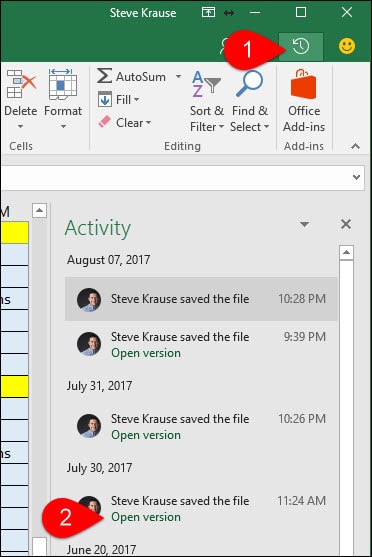
Hur aktiverar jag AutoSave?
Om du har uppdaterat till uppdateringen i juli 2017,AutoSave är aktiverat som standard när du sparar en fil i OneDrive, OneDrive for Business eller Sharepoint Online. En annan trevlig funktion om AutoSave är att du också kan samarbeta med andra användare som också redigerar filen. Eftersom filen sparas automatiskt kommer alla ändringar som görs att ses av alla användare nästan direkt.
Vad, var gick File> Save As?
Som jag sa tidigare, detta är en massiv förändring eftersom det inte bara lägger till AutoSave-skydd, det ändrar också File-menyn. Kommandot Spara som har ersatts med Spara en kopia kommando.
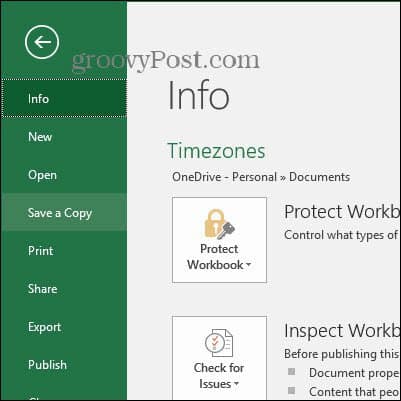
Varning: Eftersom ändringar görs omedelbart i filen när du börjar redigera den, är det viktigt att använda Spara en kopia om du inte vill redigera originalfilen.
Jag ser inte AutoSave. Vad är fel?
Det kan vara ett par problem:
- Har du den senaste uppdateringen från Microsoft Office? Kör Microsoft Office manuell uppdateringsprocess för att verifiera att du är helt uppdaterad.
- Är du en Office 365-prenumerant? Om inte, rekommenderar jag det. 1 TB Onedrive-utrymme ensam är fantastiskt för att säkerhetskopiera filer och foton från din mobila enhet.
- Om dokumentet är lagrat på din lokala dator kommer AutoSave att inaktiveras. För att aktivera det måste du spara ditt dokument i OneDrive, OneDrive for Business eller Sharepoint Online.
- Se till att du inte använder ett äldre filformat som .xls, .ppt eller .doc. Spara till exempel din Excel-fil som .xlsx och se om det löser problemet.
Vad händer när jag klickar på AutoSave-växeln och stänger av den?
AutoSave sparar inte längre ditt dokument när du gör ändringar. Istället måste du klicka på Spara-ikonen eller klicka på Arkiv> Spara.
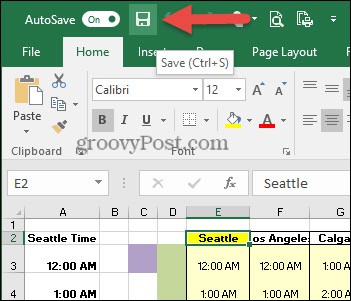










Lämna en kommentar